一部分戴爾win10客戶在使用電腦的情況下遇到了插耳機沒反應的狀況,這是怎麼回事?怎麼解決?若要確保耳機沒有問題得話,你能重新安裝一下音效卡驅動,假如或是不行的話,就打開控制面板,進到Realtek高清晰音頻管理器,隨後點一下插口設定,啟用“禁止使用前板插口檢驗”,這個時候耳機應當就可正常使用了。
戴爾win10電腦插耳機沒反該怎麼辦:
1.首要我們要保證耳機本身沒有問題,然後插進計算機,假如或是發生下圖所示狀況,就往下看。
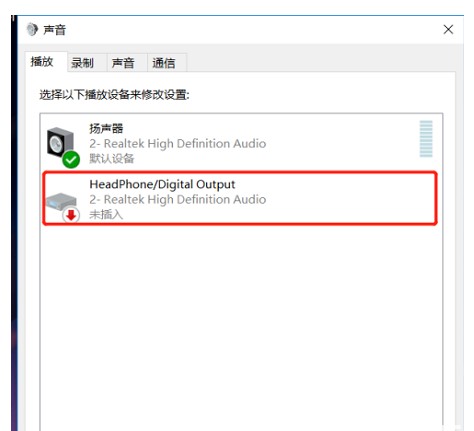
2.然後,大家下載安裝軟體“驅動精靈”,用這一軟體刪除安裝聲卡驅動,並保證聲卡驅動是沒有問題的。
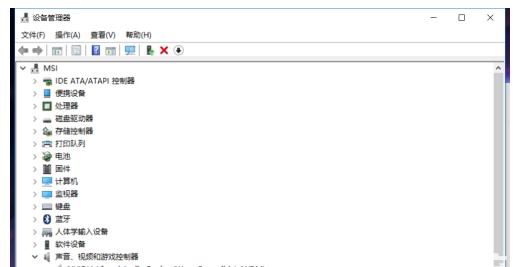
3.在確定耳機自身和音效卡驅動都沒有問題後,大家開啟“操作面板”,尋找並點一下“Realtek高清晰音訊管理器”。在接下來的步驟中,點擊插孔設置,並在彈出對話框中啟用"禁用前面板插孔檢查"。
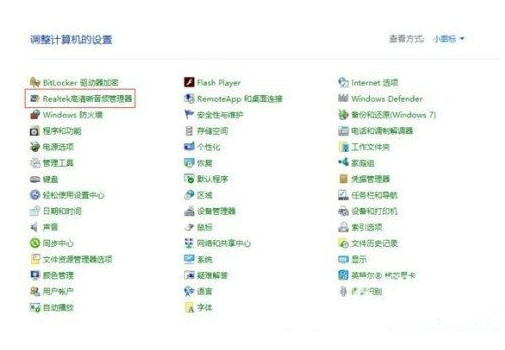

4.如果沒有尋找操作面板裡的“Realtek高清晰音訊管理器”,人們可以根據這個方法來解決困難:先開啟我的電腦,按該途徑「C:\ProgramFiles\Realtek\Audio\HDA\RtkNGUI64.exe」尋找文件「RtkNGUI64.exe」。注意:雖然每台電腦最終所找的資料夾名稱可能不同,但只要前面的資料夾名稱選擇正確,即可找到所需資料夾。 )
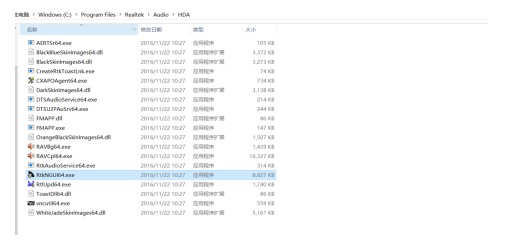
5.然後開啟該文檔,便會彈出來「Realtek高清晰音訊管理器」對話框,然後就依據第一個方式的流程進行接下來的實際操作就可以了。當實際操作完成後,開啟「響聲」會顯示如圖二所示的對話框,說明耳機可以正常使用。
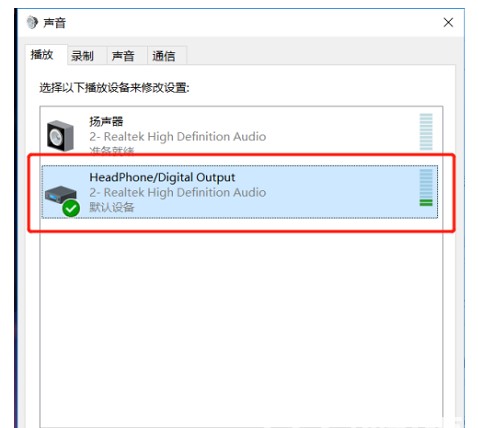
6.最終,大家不論是插進或是拔出來耳機都是會正常的表明選擇項了。
上面便是小編我為我們詳細介紹的戴爾win10電腦插耳機沒反應解決方案的具體內容,希望能幫到你~
以上是戴爾win10電腦插耳機沒反該怎麼辦戴爾win10電腦插耳機沒反應解決方案的詳細內容。更多資訊請關注PHP中文網其他相關文章!




